

Escrito por Nathan E. Malpass, Última actualización: 31 de mayo de 2020
A copia de seguridad del número de teléfono, ¿todos? Aprenda cómo exportar y guardar sus contactos fácilmente desde su dispositivo Android. ¡Asegúrese de tener otra copia de sus contactos ahora!
Buscando formas de hacer un copia de seguridad del número de teléfono? El almacenamiento manual de la información de contacto en las hojas de Excel ya no existe. Los días en los que tiene que transferir contactos uno por uno de un teléfono a otro han terminado. Hoy en día, todo se vuelve automático. Y nos beneficiamos de estas tecnologías de automatización.
Estos métodos para guardar o exportar sus contactos son muy convenientes. No necesitas saber los números de memoria. Sabemos que memorizas algo en tu cabeza. Pero si tiene miles de contactos, no necesita dedicar el tiempo y el esfuerzo para ponerlos a todos en su cerebro. Después de todo, ¡la mayoría de nosotros no somos genios!
Guardar o hacer una copia de seguridad del número de teléfono es fácil. Y a veces, solo tienes que configurarlo una vez y listo. Existen métodos que le permiten sincronizar contactos automáticamente: estamos hablando de usted, Google.
Entonces, comencemos con cómo exportar o guardar miles de información de contacto que usa o necesita.
Parte 1: ¿Una copia de seguridad del número de teléfono? Por qué necesita guardar sus contactosParte 2: Copia de seguridad del número de teléfono: cómo guardar sus contactos desde dispositivos AndroidParte 3: Otras formas de hacer una copia de seguridad de un número de teléfonoParte 4: Conclusión
Hacer copias de seguridad de todo siempre es algo bueno. Si tiene un plan A, por ejemplo, también debe tener un plan de respaldo B. Lo mismo ocurre con los datos, incluidos los contactos y documentos. Hacer una copia de seguridad y, si es posible, tener varias copias de seguridad es una excelente decisión.
Entonces, ¿por qué necesita tener una copia de seguridad del número de teléfono? Bueno, es posible que haya encontrado una situación en la que su teléfono simplemente muere y no funciona. Has intentado llevarlo a un especialista en reparaciones, pero parece que no pueden salvarlo. O podrían, pero todos sus datos se perderán.
En este caso, pierde todos sus contactos y debe obtenerlos uno por uno de cada persona o establecimiento comercial. Eso sería una gran pérdida de tiempo y es súper tedioso.
A veces, la corrupción de datos también ocurre. Cuando instala una aplicación o transfiere datos de un dispositivo al suyo, puede provocar la corrupción de datos o software dentro de su dispositivo Android o iOS. Cuando esto sucede, pierde sus datos, incluidos sus contactos.
Como tal, queremos evitar que todo esto suceda. Es por eso que estás tomando una decisión increíble al leer este artículo. Estás un paso adelante para evitar la pérdida catastrófica de datos. ¡Felicitaciones a usted!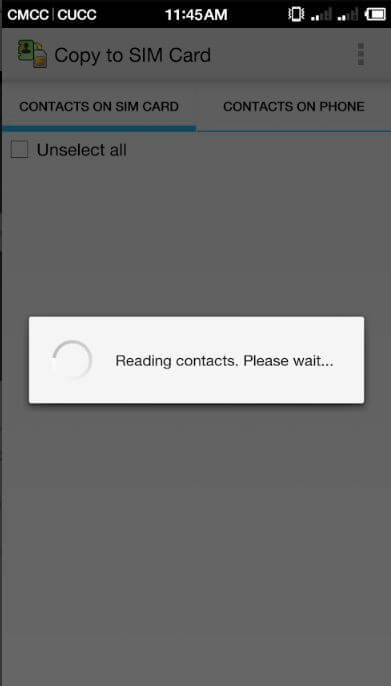
Si desea un método fácil de usar para hacer una copia de seguridad de sus números de teléfono desde su dispositivo Android, se recomienda que utilice la Copia de seguridad y restauración de datos de Android FoneDog. Su interfaz fácil de usar puede ser dominada por cualquier persona sin conocimientos técnicos.
Unos pocos clics pueden llevarte lejos, desde hacer una copia de seguridad de tus contactos, también puede guardar sus fotos, historial de llamadas, mensajes, videos y audios. Si desea restaurar su archivos de respaldo a otro dispositivo, también puedes hacerlo.
La plataforma es compatible con los sistemas operativos macOS y Windows, lo que permite una amplia base de usuarios para experimentar sus beneficios. Sus datos son 100% seguros con el software, ya que le permite cifrar sus copias de seguridad si lo desea.
Estos son los pasos para hacer un copia de seguridad del número de teléfono con FoneDog:
En primer lugar, Descargue FoneDog Android Data Backup & Restore aquí. Luego, use el archivo de instalación para instalar el software. Una vez completado esto, inicie el software.
Asegúrese de que ninguna otra herramienta de respaldo se esté ejecutando en segundo plano simultáneamente con FoneDog. Luego, conecte el teléfono a la computadora con su cable USB. FoneDog detectará automáticamente su dispositivo Android.
Haga clic en la opción llamada "Copia de seguridad de datos del dispositivo" y FoneDog detectará los archivos en su dispositivo móvil automáticamente. Seleccione "Contactos" como el tipo de datos que desea respaldar. Si desea proteger su archivo de copia de seguridad con una contraseña, haga clic en "Copia de seguridad cifrada". Luego, haga clic en "Inicio".
Una vez completado, FoneDog mostrará una notificación de que el proceso ha sido exitoso. Haga clic en el botón Aceptar para finalizar el proceso.
Descargar libreDescargar libre
Este método es muy fácil de hacer y también puede ser conveniente. Como Google posee el Android plataforma, los servicios de ambos están integrados entre sí. Esta ruta le permite agregar contactos periódicamente en el futuro.
En caso de que necesite transferir contactos a otro dispositivo, puede hacerlo instantáneamente con Servicios de Google. Estos son los pasos que debe seguir para hacerlo:
Use su teléfono Android y visite la aplicación "Configuración". Elija la opción para "Cuentas". Luego, seleccione su propia cuenta de Google de la lista que aparece.
Ahora, debe asegurarse de que la opción "Contactos" esté marcada. A veces, esto se puede etiquetar como "Personas". Ahora, los contactos se sincronizarán automáticamente con su cuenta de Google. No necesita configurarlo de nuevo.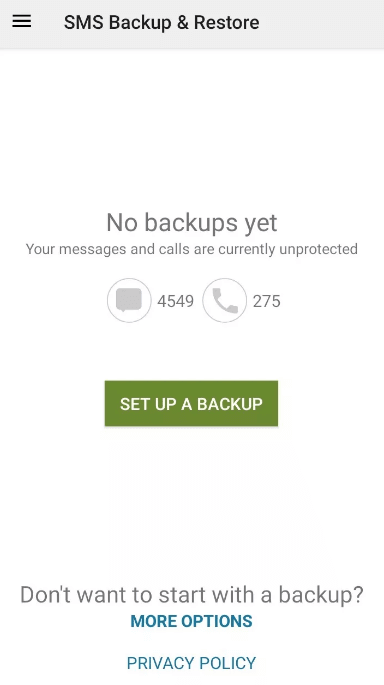
Para hacer esto, siga los pasos a continuación:
Debe abrir la aplicación "Contactos" dentro de su dispositivo Android. A veces, la aplicación se llama "Personas". Luego, presione el botón para el menú y seleccione "Configuración".
Ahora, haga clic en el botón "Importar / Exportar" que aparece dentro de una lista de opciones. Seleccione dónde desea que se exporten los contactos. Puede elegir la tarjeta SD o el almacenamiento interno en sí. Luego, siga las instrucciones necesarias para completar el proceso.
Si exportó los contactos a su almacenamiento interno, puede conectar su dispositivo Android a su computadora y transferirle el archivo exportado. Luego, desde allí, puede transferirlo a un dispositivo USB. Fácil, ¿no es así?
La copia de seguridad de los números de teléfono en la aplicación de contactos dentro de su Android se puede hacer a través de FoneDog Android Data Backup & Restore, a través de los servicios de Google o directamente a través del teléfono hacia la tarjeta SD (y USB).
Con esto, se recomienda que use FoneDog por motivos de seguridad. Esto se debe a que puede hacer un archivo de copia de seguridad cifrado con la herramienta. Y puede restaurarlo fácilmente a otro dispositivo que sea diferente de donde provienen los contactos.
Si desea obtener FoneDog, hágalo descargando Android Data Backup aquí. Aproveche las herramientas de una amplia gama de opciones de respaldo y haga su vida más fácil.
Comentario
Comentario
Respaldo y restauración de datos de Android
Proteger sus datos Android y opcionalmente restaurarlos a Android
descarga gratuita descarga gratuitaHistorias de personas
/
InteresanteOPACO
/
SIMPLEDificil
Gracias. Aquí tienes tu elección:
Excellent
Comentarios: 4.7 / 5 (Basado en: 92 El número de comentarios)